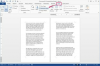Bildnachweis: Peschkowa/iStock/Getty Images
Bei einigen Computern können Sie die "Num Lock"-Einstellungen im BIOS des Computers steuern. Jedoch. Für Personen, die mit den BIOS-Einstellungen nicht vertraut sind, können Sie die Num-Sperre auch dauerhaft über die Windows-Registrierung festlegen. Die Windows-Registrierung verfügt über eine Einstellung, die den Num-Lock-Schlüssel jedes Mal aktiviert, wenn Windows geladen wird. Dieser Wert überschreibt die BIOS-Einstellungen, sodass die Num-Taste unabhängig von den BIOS-Einstellungen aktiviert ist.
Schritt 1
Klicken Sie auf die Windows-Schaltfläche "Start". Geben Sie "regedit" in das Suchtextfeld im Hauptmenü ein. Drücken Sie "Enter", um Ihren Registrierungseditor zu öffnen.
Video des Tages
Schritt 2
Navigieren Sie im Windows-Registrierungseditor zum Verzeichnis "HKEY_CURRENT_USER \ Control Panel \ Keyboard".
Schritt 3
Doppelklicken Sie auf den Schlüsselwert namens "InitialKeyboardIndicators", um ein Dialogfeld zu öffnen, in dem Sie den Wert ändern können.
Schritt 4
Geben Sie "2" in das Werttextfeld ein und drücken Sie "OK", um Ihre Einstellungen zu ändern. Starten Sie Ihren Computer neu, um die Einstellungen zu testen. Beachten Sie, dass Ihre Num-Sperre automatisch aktiviert wird.